
Às vezes, um antivírus incomoda os usuários e eles decidem instalar o outro. Mas se houver dois programas antivírus no computador ao mesmo tempo, isso pode levar a consequências imprevistas e, em alguns casos, até ao colapso de todo o sistema (embora isso seja muito raro). Muitos decidem mudar a segurança da Internet Kaspersky em algo mais "leve" devido ao fato de consumir muitos recursos. Portanto, seria útil descobrir como removê-lo completamente.
Desinstalar a Kaspersky Internet Security
Disponível várias opções para desinstalar o antivírus em consideração - através do utilitário do desenvolvedor, programa de terceiros ou manualmente.Método 1: Kavremover
Os desenvolvedores da Kaspersky Internet Security estão cientes de que seu produto não pode organizar os usuários, então eles adicionaram a possibilidade de removê-lo através de um utilitário de desenvolvimento doméstico especial - Kavremover.
- O utilitário não requer instalação, por isso pode ser iniciado imediatamente após o carregamento.
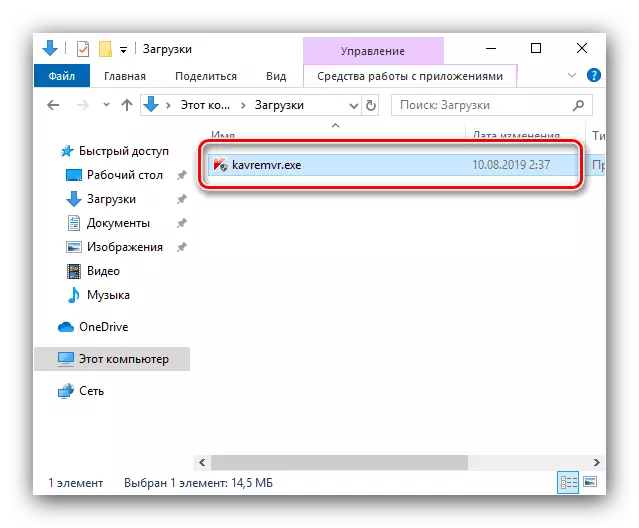
Aceitar o contrato de licença.
- Primeiro de tudo, você deve usar o menu suspenso - selecione "Kaspersky Internet Security" nele.
- Em seguida, você precisa inserir o código de confirmação.
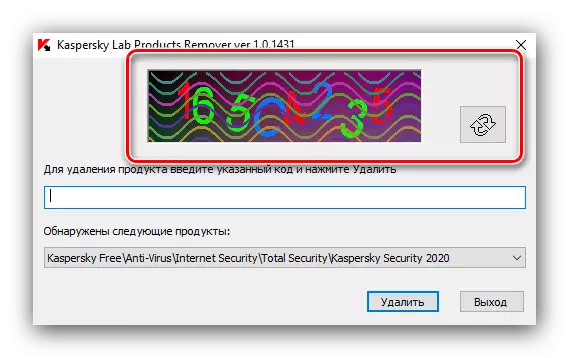
Se for mal lido, atualize-o usando um botão especial à direita da área com o código.
- Depois de inserir o código, clique no botão "Excluir" para iniciar o procedimento.
- Aguarde até que a desinstalação seja concluída. Na última mensagem, o utilitário, clique em "OK" e reinicie a máquina.
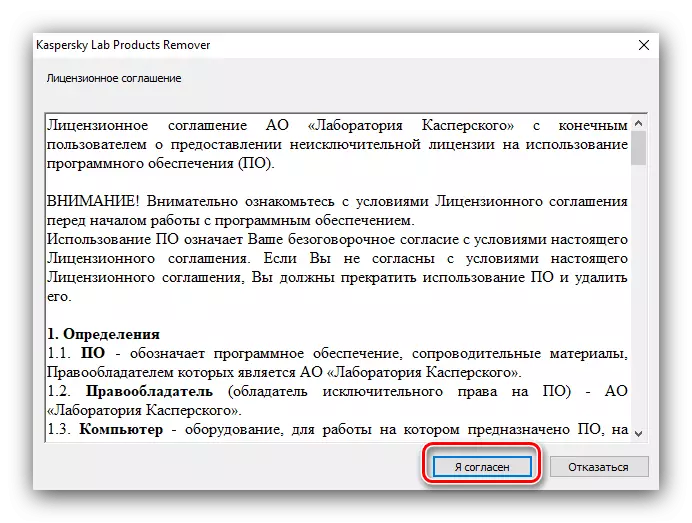
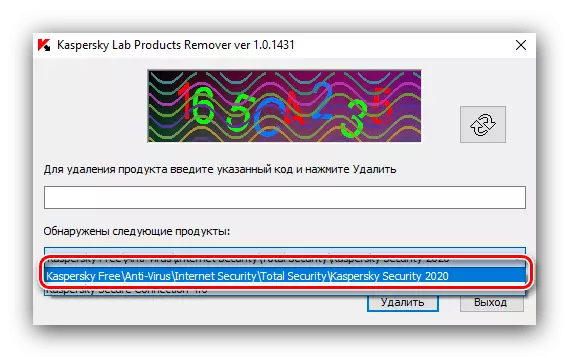
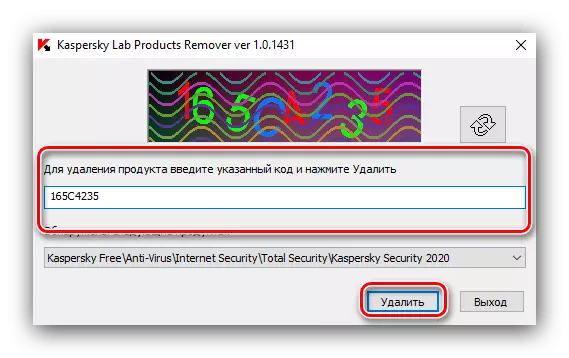

Assim, o aplicativo será completamente removido sem traços.
Método 2: Revo Uninstaller
Você também pode se livrar completamente do Kaspersky Internet Security usando programas para desinstalar aplicativos, por exemplo, Revo Uninstaller.
- Execute o programa e vá para a guia "Dyl Stator", se o padrão for diferente. Em seguida, localize a posição "Kaspersky Internet Security" na lista de software, selecione-o e use o botão Excluir.
- Um assistente será lançado para excluir o programa selecionado. Clique em "Next", após o que apenas aderir às recomendações.
- Na próxima etapa, você precisa encontrar e apagar os arquivos e entradas no registro deixado após o antivírus. Na janela do scanner, selecione a opção "Avançado" e clique em "Digitalizar".
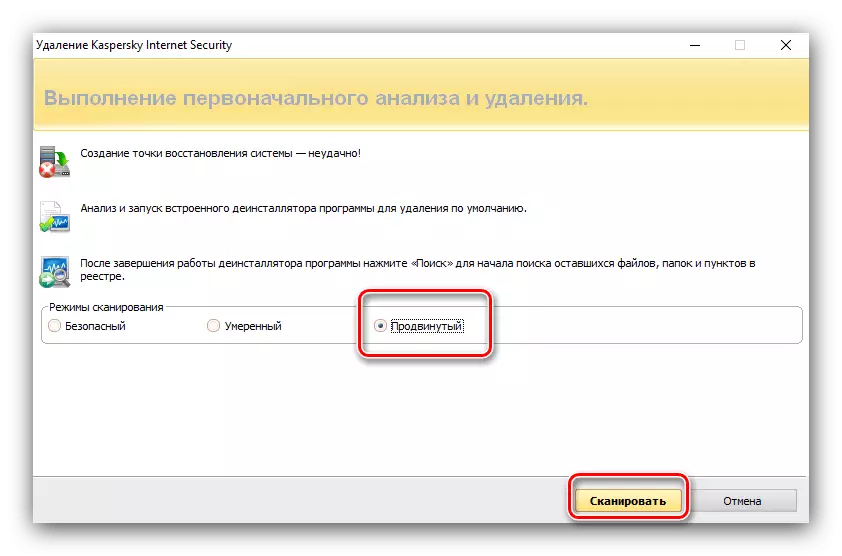
Depois de encontrar os dados residuais, marque tudo ou mais do que o mais comum e exclua-os pressionando o botão apropriado.
- Depois que o aplicativo estiver concluído, não se esqueça de reiniciar o sistema.
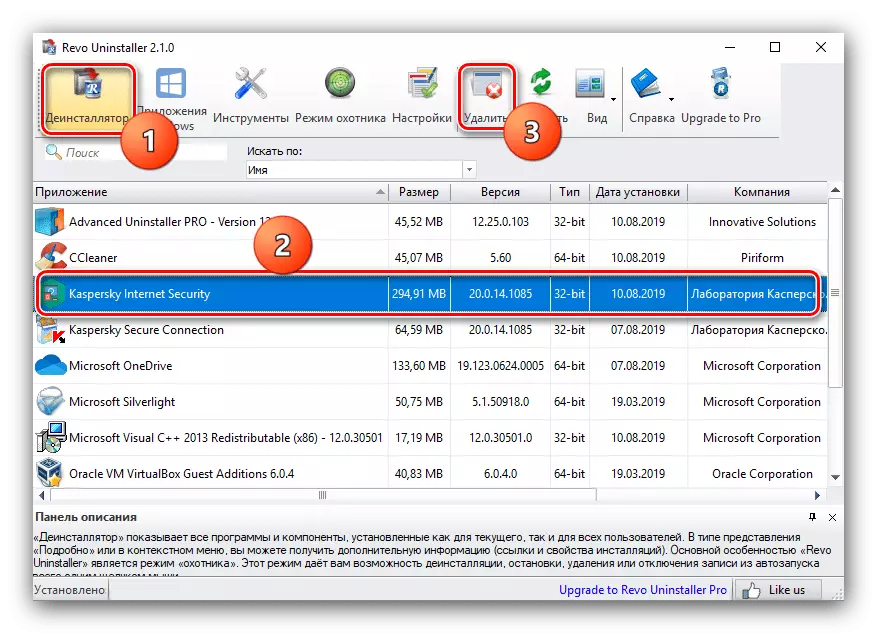

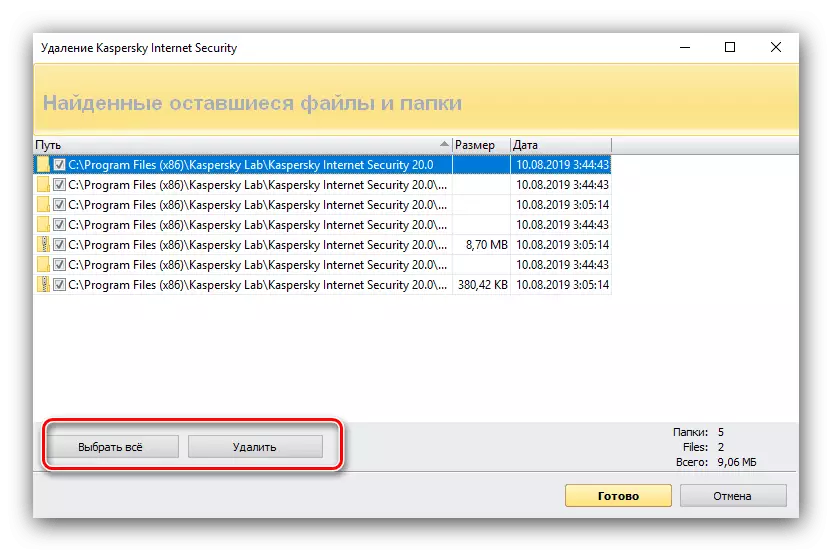
Graças ao Revo Uninstaller, o processo de remoção do KIS torna-se um procedimento muito simples.
Método 3: CCleaner
Além disso, a conhecida Cleaner Harver ajudará a remover o KIS: há uma ferramenta interna para desinstalar programas e a função adicional (limpador de registro) permitirá que você se livresse dos traços antivírus.
- Executamos o CCleaner e vemos para a guia "Serviço", depois "excluindo programas".
- Encontramos o Kaspersky Internet Security, clique neste item com o botão esquerdo do mouse uma vez para realçá-lo, após o qual clicamos "Desinstalação".
- Um mago para remover a segurança da Internet Kaspersky. Clique em "Next" e siga as instruções.
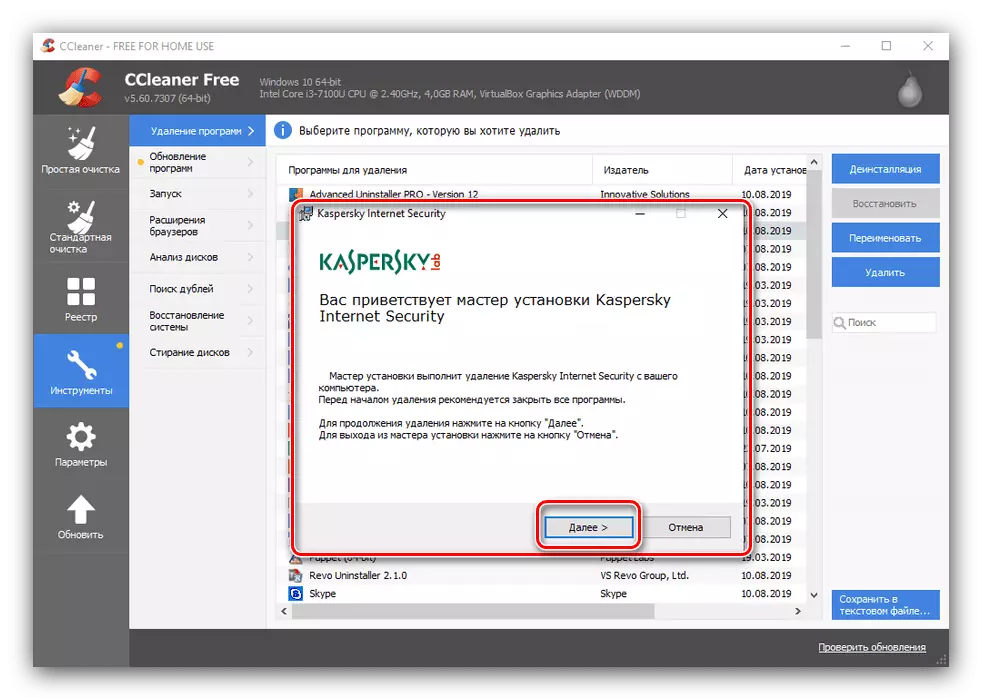
Depois que a Kaspersky Internet Security é completamente excluída, o assistente de remoção proporá a reiniciar o computador para que todas as alterações entrem em vigor. Isto precisa ser feito.
- Quando o computador liga, você precisa abrir o CCleaner novamente, vá para a guia "Serviço", depois "Excluir programas" e encontrar o registro da Kaspersky Internet Security novamente. Aloque-o e clique no botão Excluir à direita.
- Na janela que abre, clique no botão "OK" e aguarde o final da remoção de entradas de registro.
- Para remover dados residuais, abra a guia "padrão de limpeza" e clique no botão de análise e "limpeza".
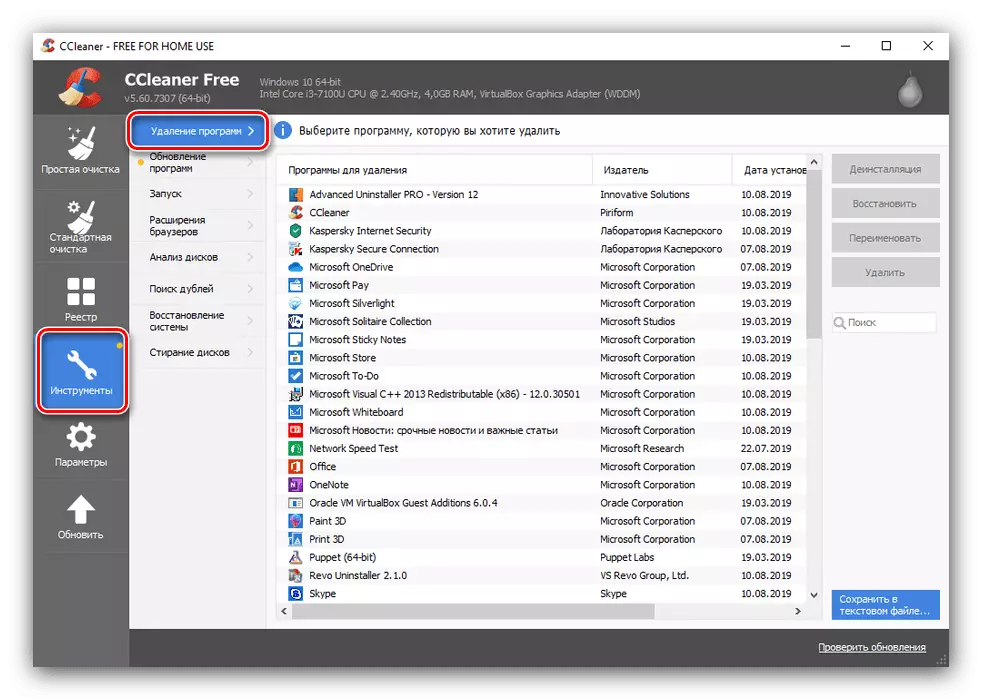
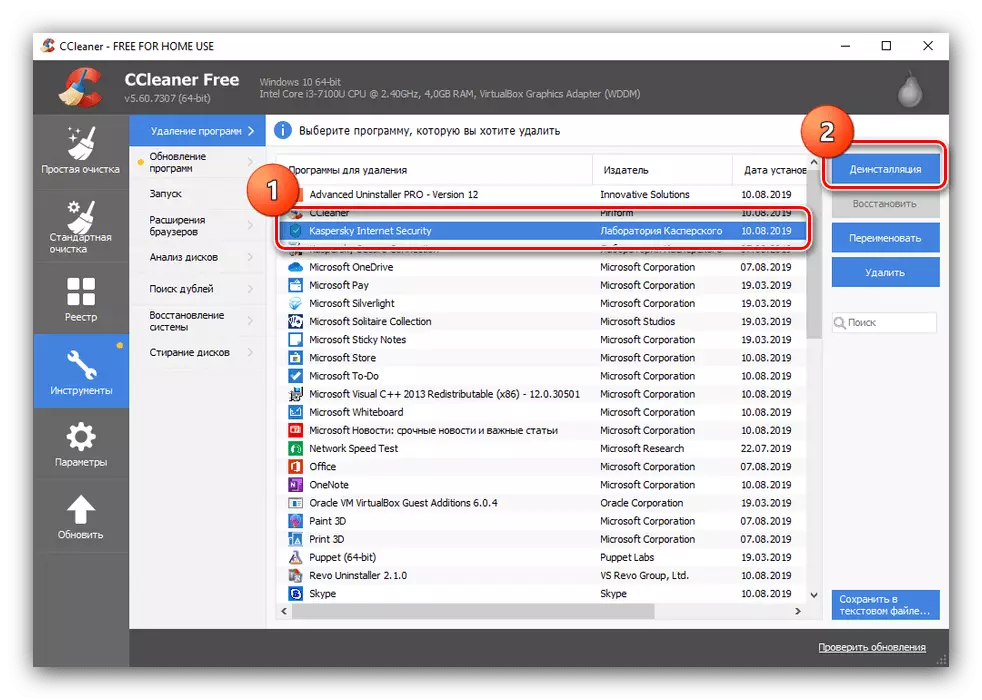
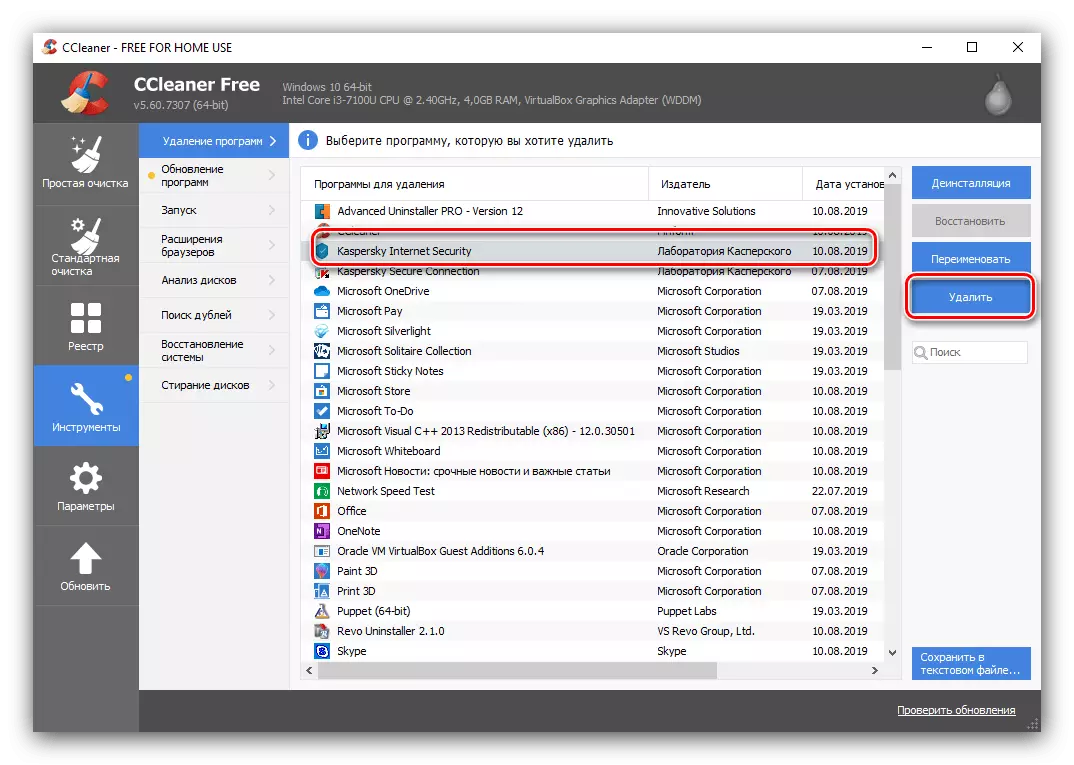
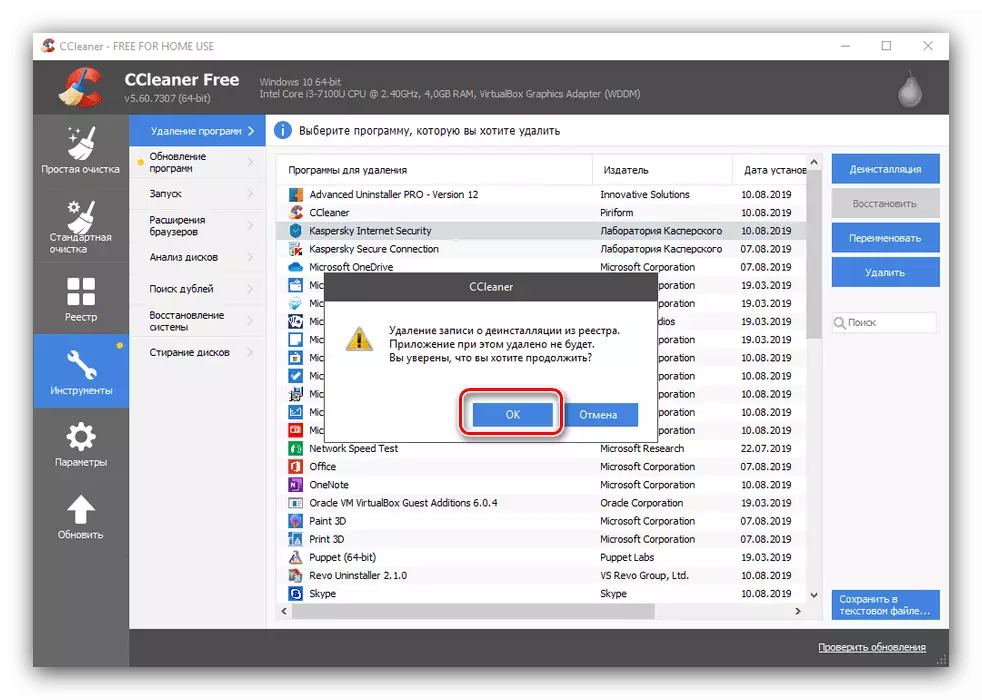

O CCleaner é uma solução abrangente para a tarefa de hoje. O único menos pode notar a necessidade de executar manualmente a verificação do Registro.
Método 4: Desinstalar ferramenta
O Revo Uninstaller tem uma ferramenta analógica - desinstalação, que em alguns casos funciona mais estável e confiável.
- Depois de iniciar o programa, uma lista de software fixo aparecerá. Escolha o Kaspersky Internet Security nele e, em seguida, clique no botão "Desinstalar" no menu Ação à esquerda.
- Use o instalador antivírus para excluir seus arquivos básicos: Clique em "Next" e siga as instruções.
- Agora você deve digitalizar o sistema em busca de lixo, o que poderia permanecer no registro e arquivos - clique em "OK".
- Aguarde até que o scanner do programa faça seu trabalho. Como no caso do Devo Uninstaller, deve ser desnecessário, após o qual é usado para usar o botão "Excluir".
- Abra o "Painel de Controle": No Windows 7 e mais antigo, ligue para o menu Iniciar e selecione o item apropriado, no Windows 10, use a pesquisa.
- Ligue o painel de controle para o modo de exibição "Grande ícones", seguido pela posição "Programas e Componentes".
- Uma lista de programas aparece na qual você precisa encontrar o nome do antivírus destinado a remover, selecioná-lo e usar o botão "Excluir / editar".
- A janela Kaspersky Internet Security Uninstaller é aberta, na qual você precisa clicar em "Avançar".
- Siga as instruções para as ferramentas até que o procedimento seja concluído. Após a conclusão, reinicie o computador.
- Abra com uma combinação de Win + I e selecione "Aplicativos".
- Aguarde até que o sistema gere uma lista e encontre o registro do Kaspersky Internet Security e clique nele. Em seguida, clique no botão Excluir,
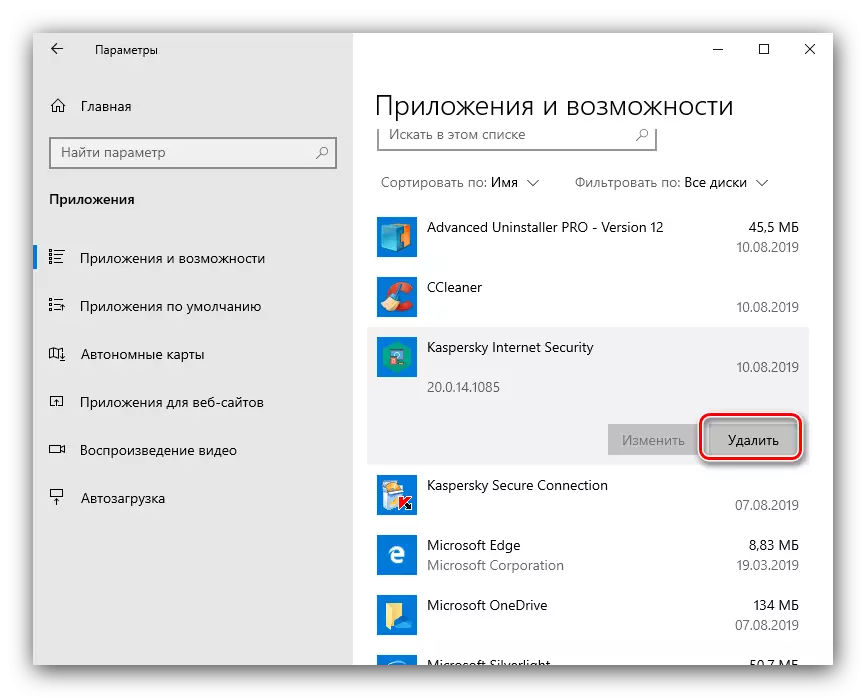
E novamente para confirmar.
- Já familiarizado para os meios de desinstalação serão lançados, siga as etapas de 4 a 5 da instrução anterior.
- Depois de reiniciar a máquina, ligue para a janela de combinação Win + R e, em seguida, insira e execute a execução do comando Regedit.
- Depois de iniciar o "Editor de registro", clique na tecla F3. Na janela Pesquisar, insira a palavra Kaspersky e clique em "Localizar próximo".
- Registros serão encontrados. Realce um deles, clique no botão direito do mouse e use o item de exclusão.
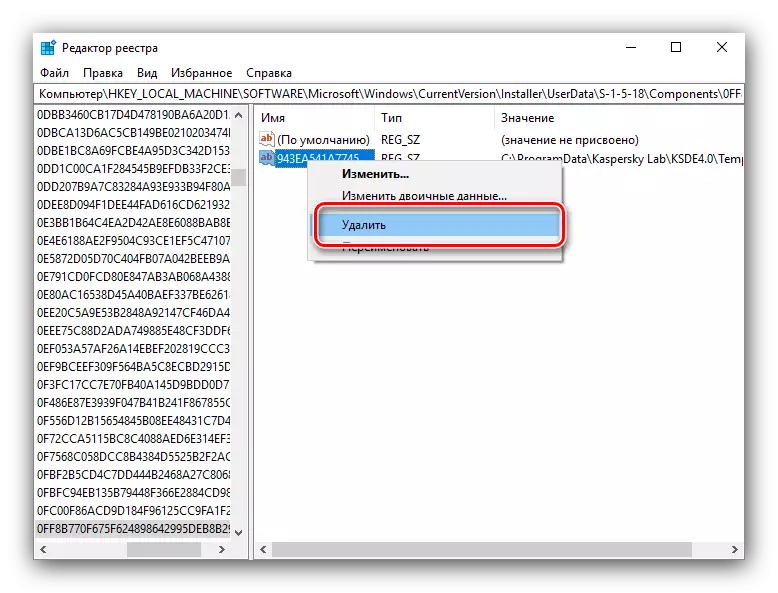
A operação deve ser confirmada.
- Pressione F3 novamente para pesquisar. Todos os seguintes registros são removidos pelo algoritmo da Etapa 3.
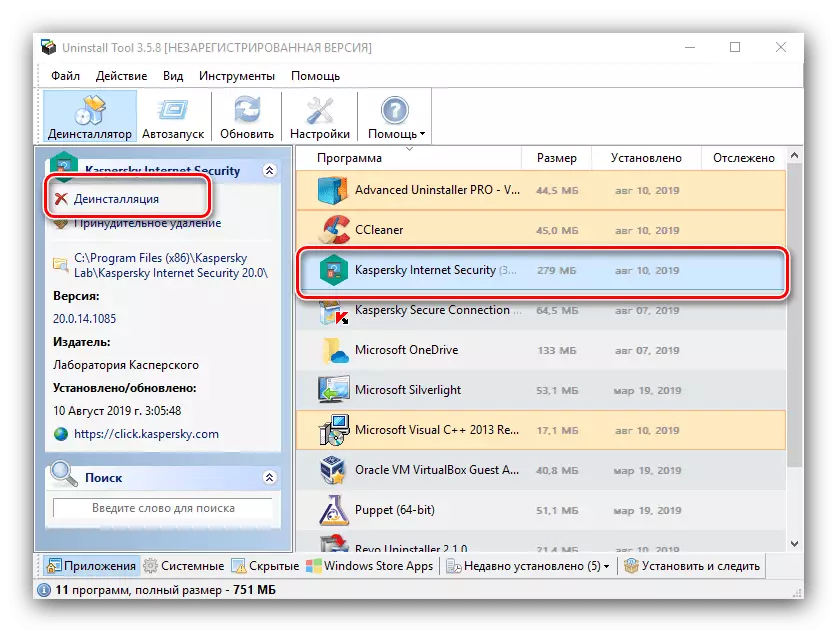
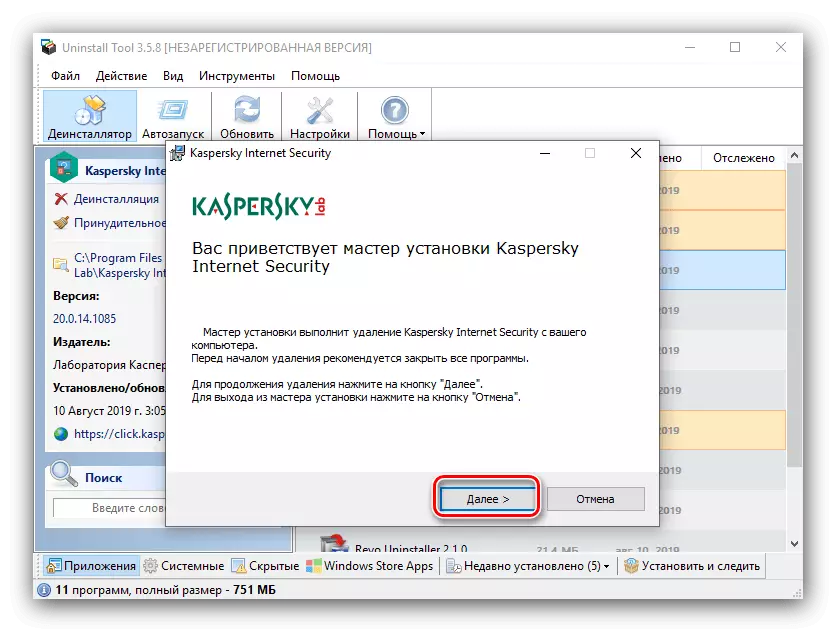
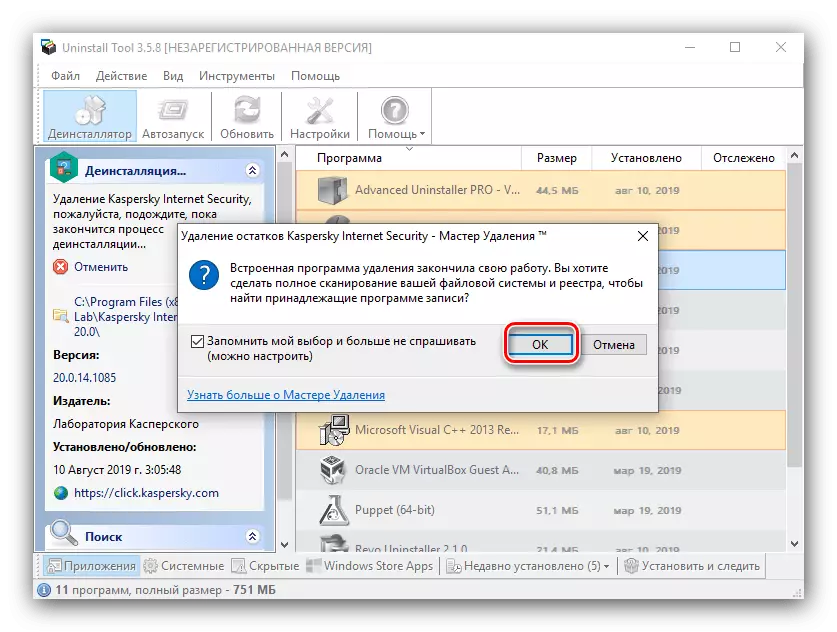
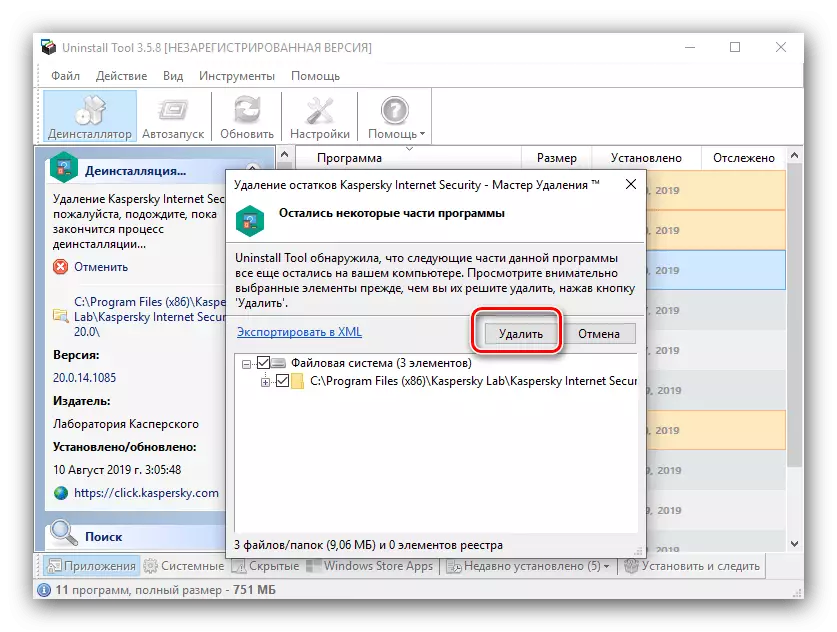
Technically Ninstal TUL é semelhante ao Revo Aninstaller, mas tem uma forma puramente paga de distribuição, que pode ser atribuída às suas deficiências.
Método 5: Sistemas
Para desinstalar a Kaspersky Internet Security, você pode fazer sem usar utilitários ou meios de terceiros - Remover o antivírus pode ser ambas as ferramentas do sistema.
"Programas e componentes"
Opção universal para remover o KIS - através dos "programas e componentes".
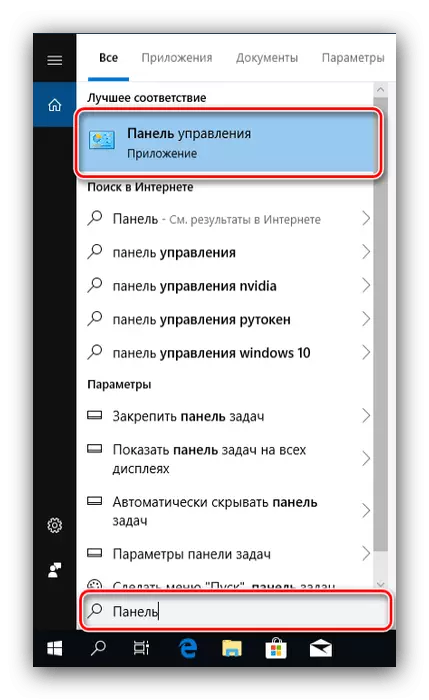
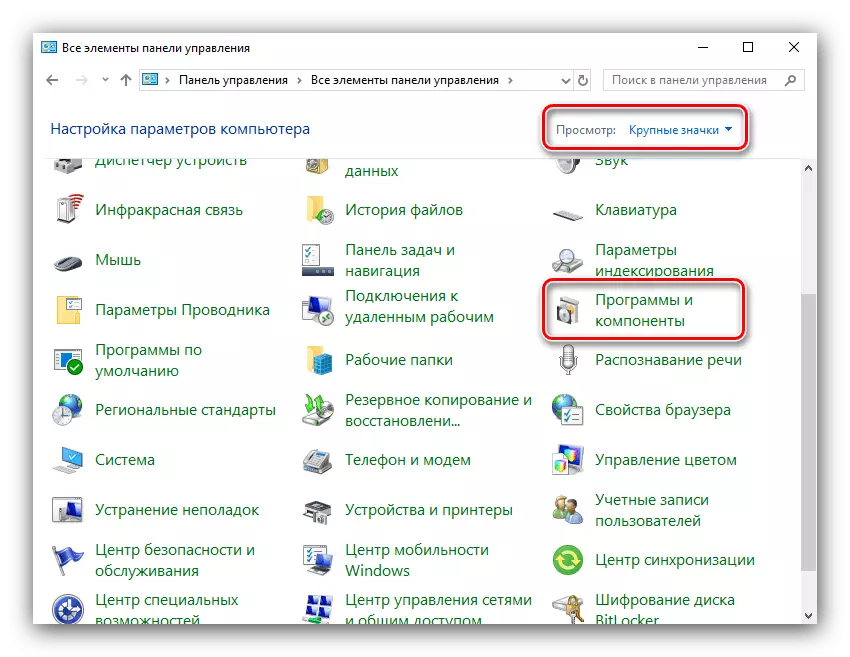
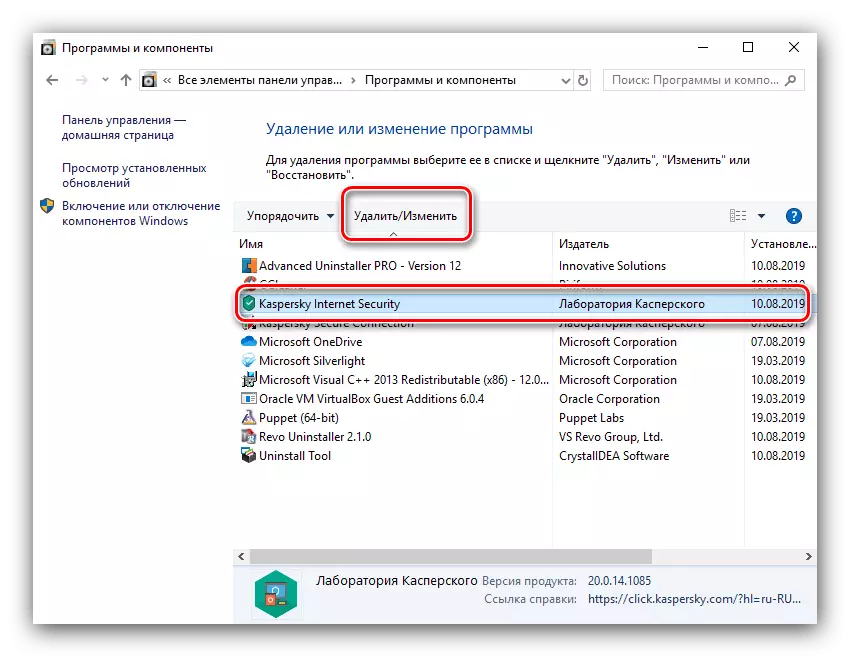
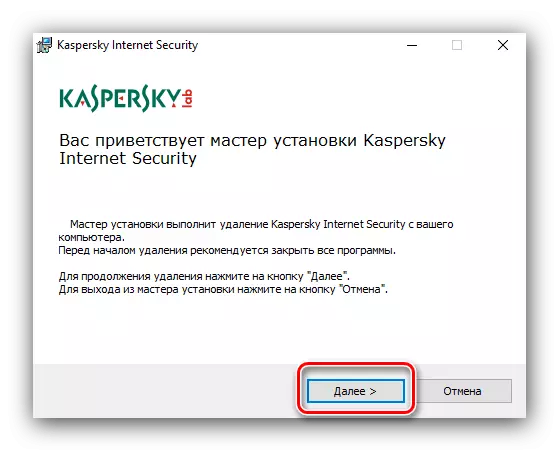
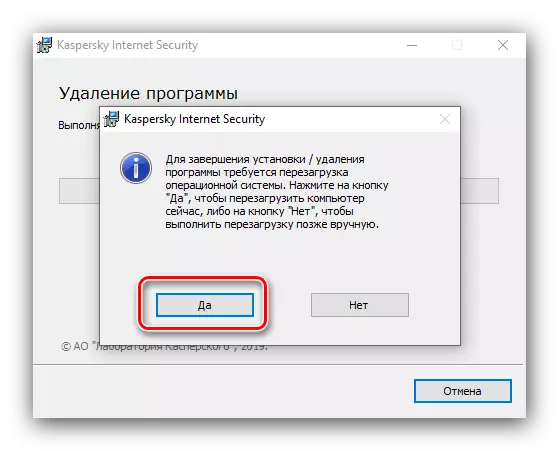
"Parâmetros" (Windows 10)
Na versão mais recente do sistema operacional da Microsoft, é preferível desinstalar o software por meio de "parâmetros".
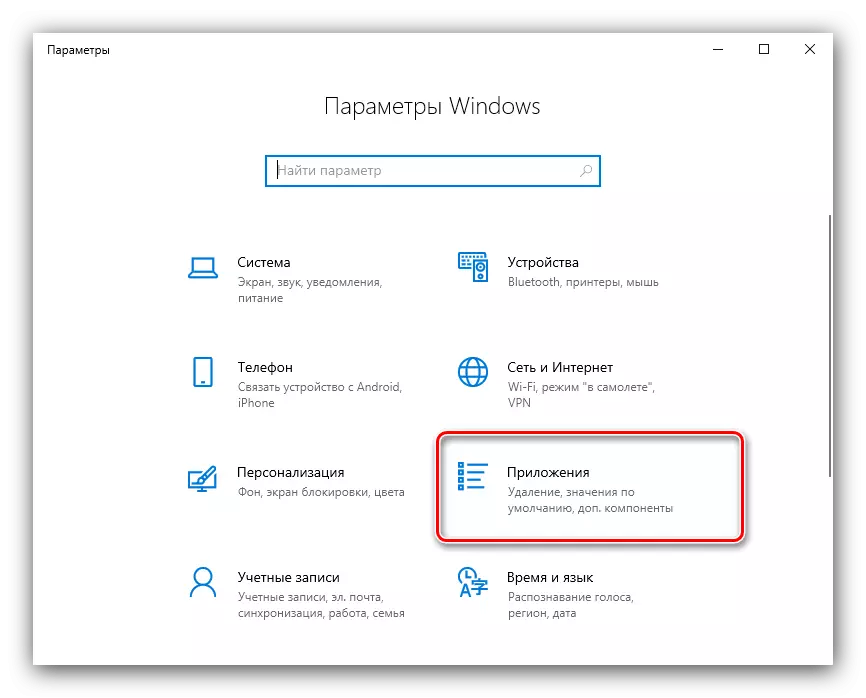
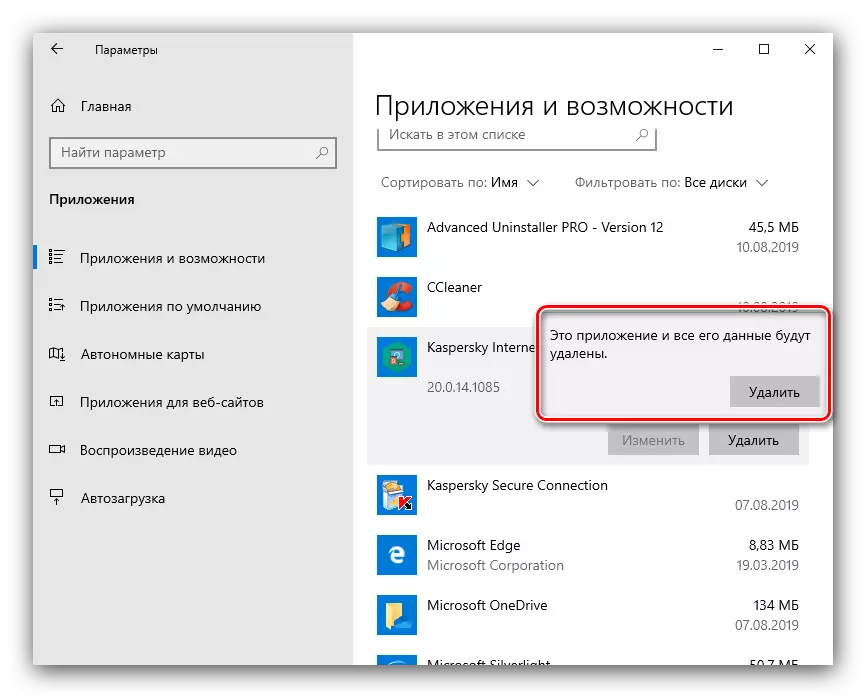

Registro de limpeza
Depois de excluir o programa principal, limpe manualmente o registro do sistema operacional.
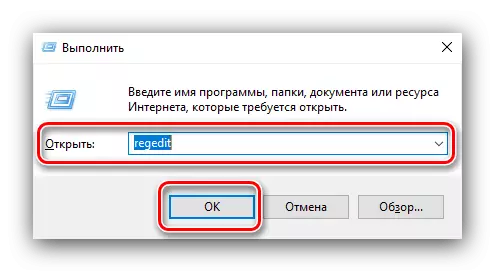
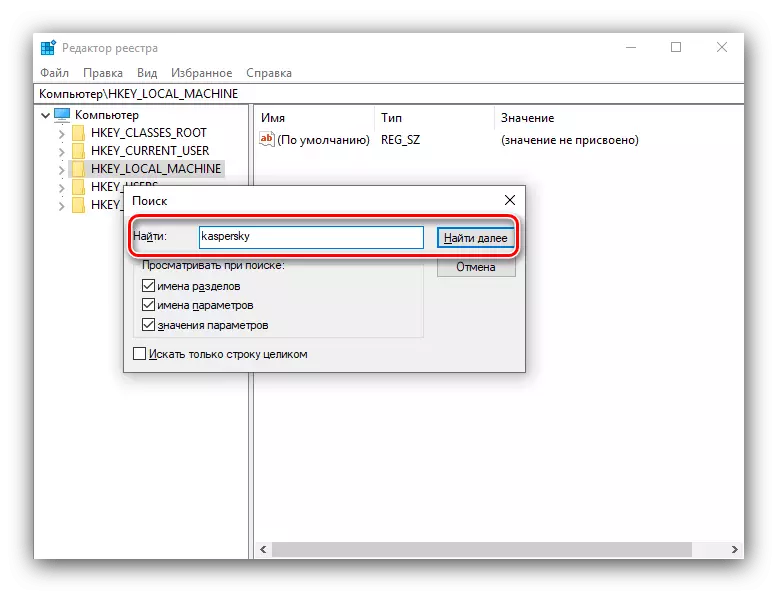
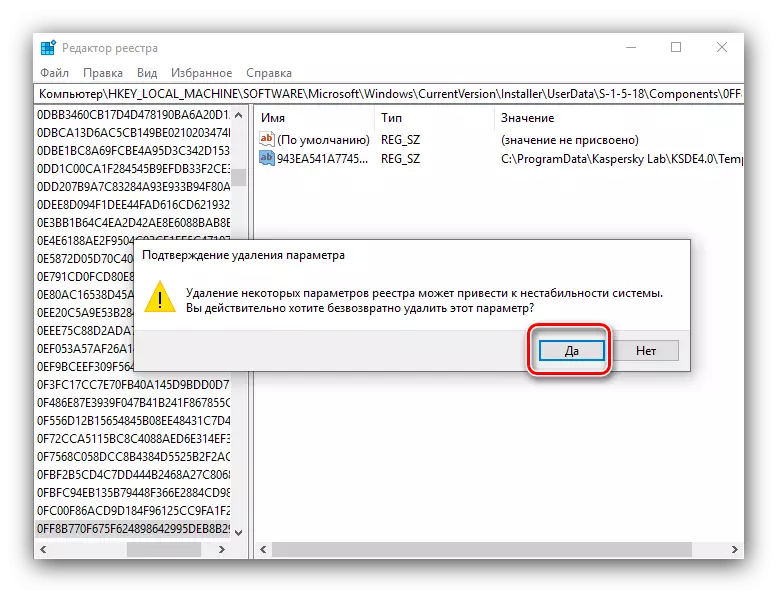
Depois de concluir o procedimento, não se esqueça de reiniciar o computador.
Conclusão
Por isso, apresentamos que você remova os métodos antivírus da Kaspersky Internet Security. Como você pode ver, tudo é simples o suficiente, o principal é escolher o método apropriado e executar a seqüência apropriada de ações.
